记录一下在kylin系统中安装mysql.
一. 首先因为这个服务器是公司很早之前花钱买的一直没怎么用,之前也部署了一套mysql 但是密码也忘了,版本也不合适就想着卸载重新部署一套
我的的版本和型号如下: 指令 cat /etc/kylin-release
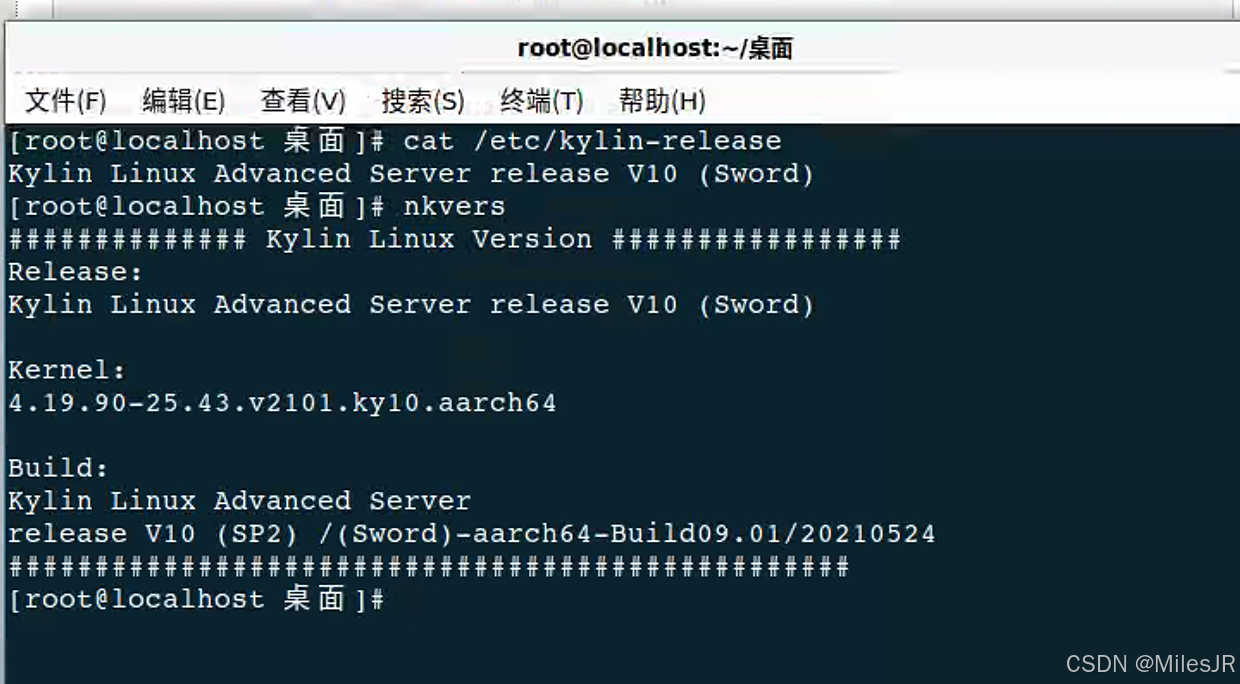
所以我下载的版本是aarch64版的mysql
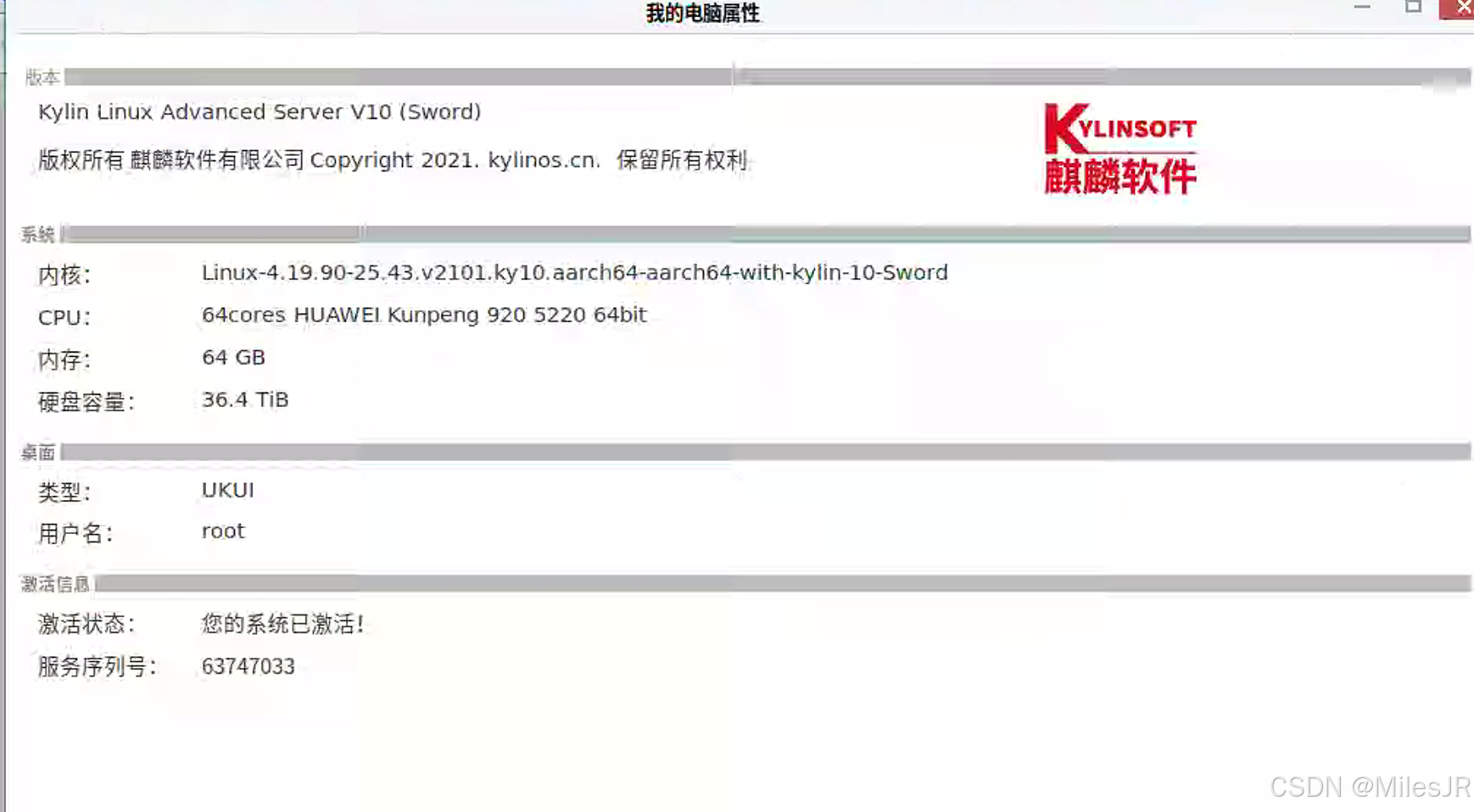
二. 去官网下载适合自己版本的mysql
直接官网下载:
MySQL :: Download MySQL Community Server
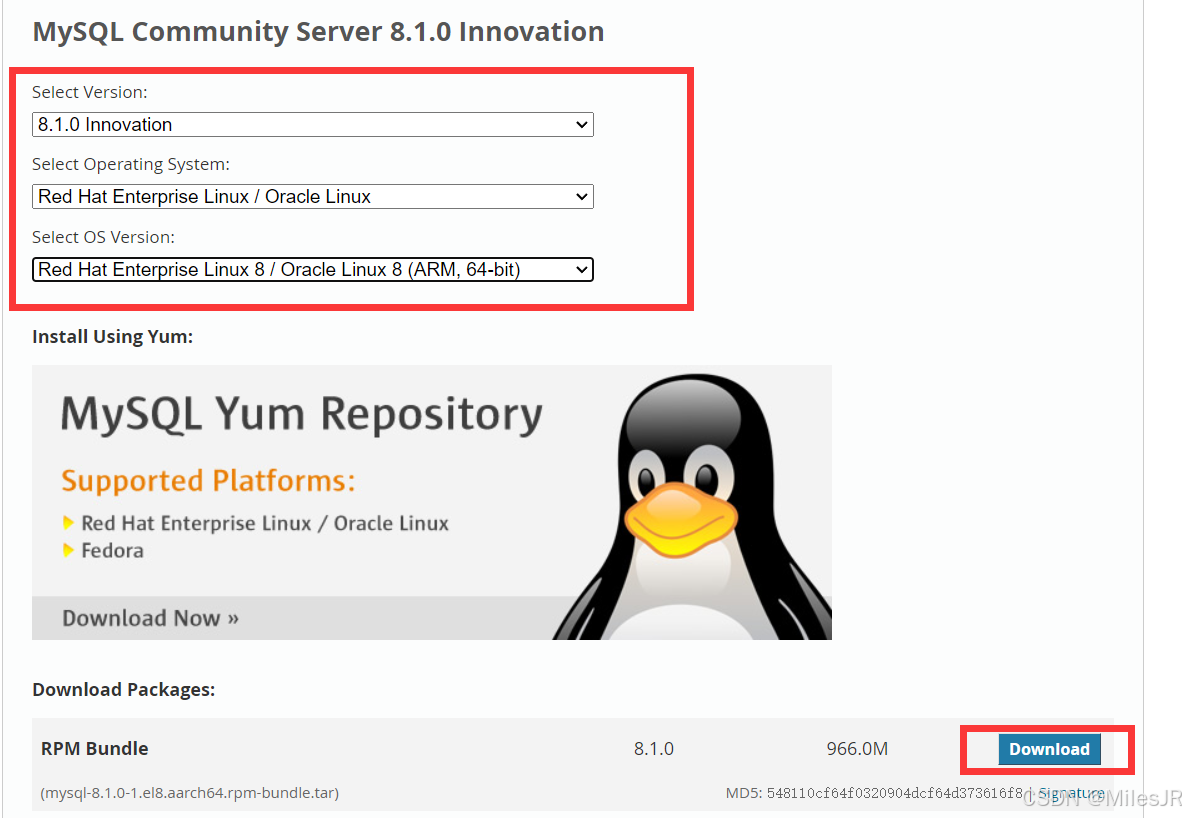
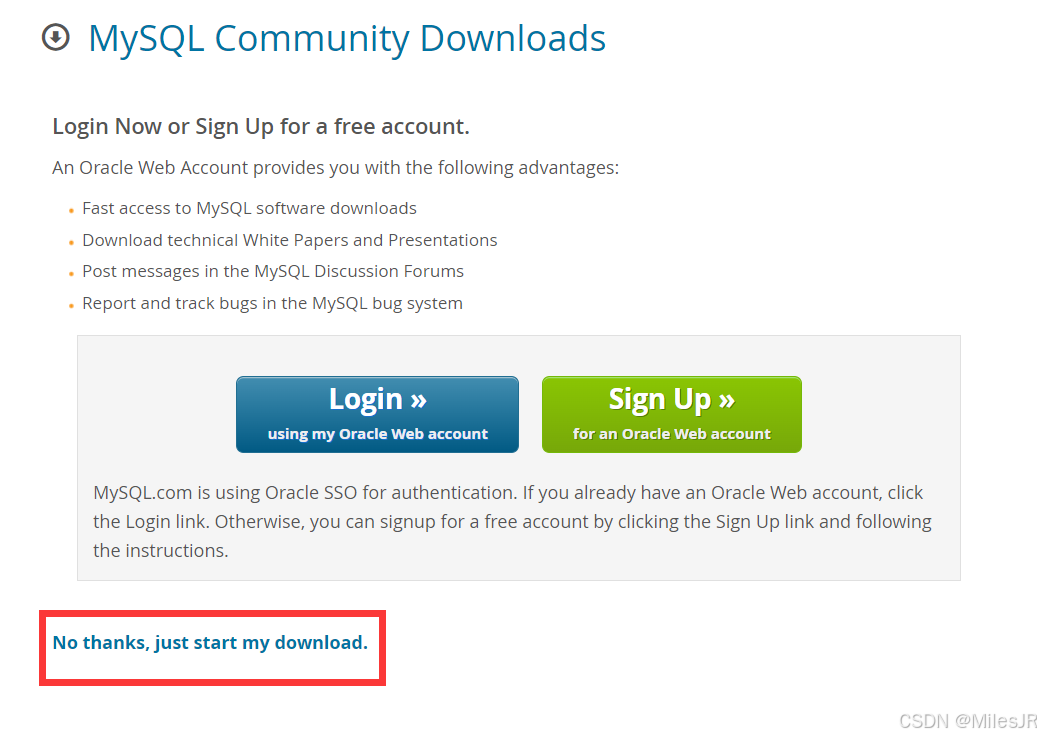
系统和我一样的也可以下载我的版本
三. 别管以前装过没有,先干一遍,不然中间可能会遇到很多坑!
1. 查看系统是否自带MySQL和MariaDB
rpm -qa | grep mysql
rpm -qa | grep mariadb然后根据获取的列表一个个删除 (我不会一块删除~)
yum -y remove 上面出现的列表名2. 删除mysql相关的目录
rm -rf /var/lib/mysql/
rm -rf /usr/lib64/mysql
rm -rf /etc/selinux/targeted/active/modules/100/mysql
rm -rf /etc/selinux/targeted/tmp/modules/100/mysql删除my.cnf文件
rm -rf /etc/my.cnf注(重新安装的mysql不会替换这个配置文件 导致你新数据库用的老的配置文件,可能密码一直输入不对,建议删除)
四. 好了 删除这些基本上可以正式安装了
1.将下载好的mysql文件进行解压
tar -xvf mysql-8.0.39-1.el8.aarch64.rpm-bundle.tar 可视化环境下看到解压出了很多文件
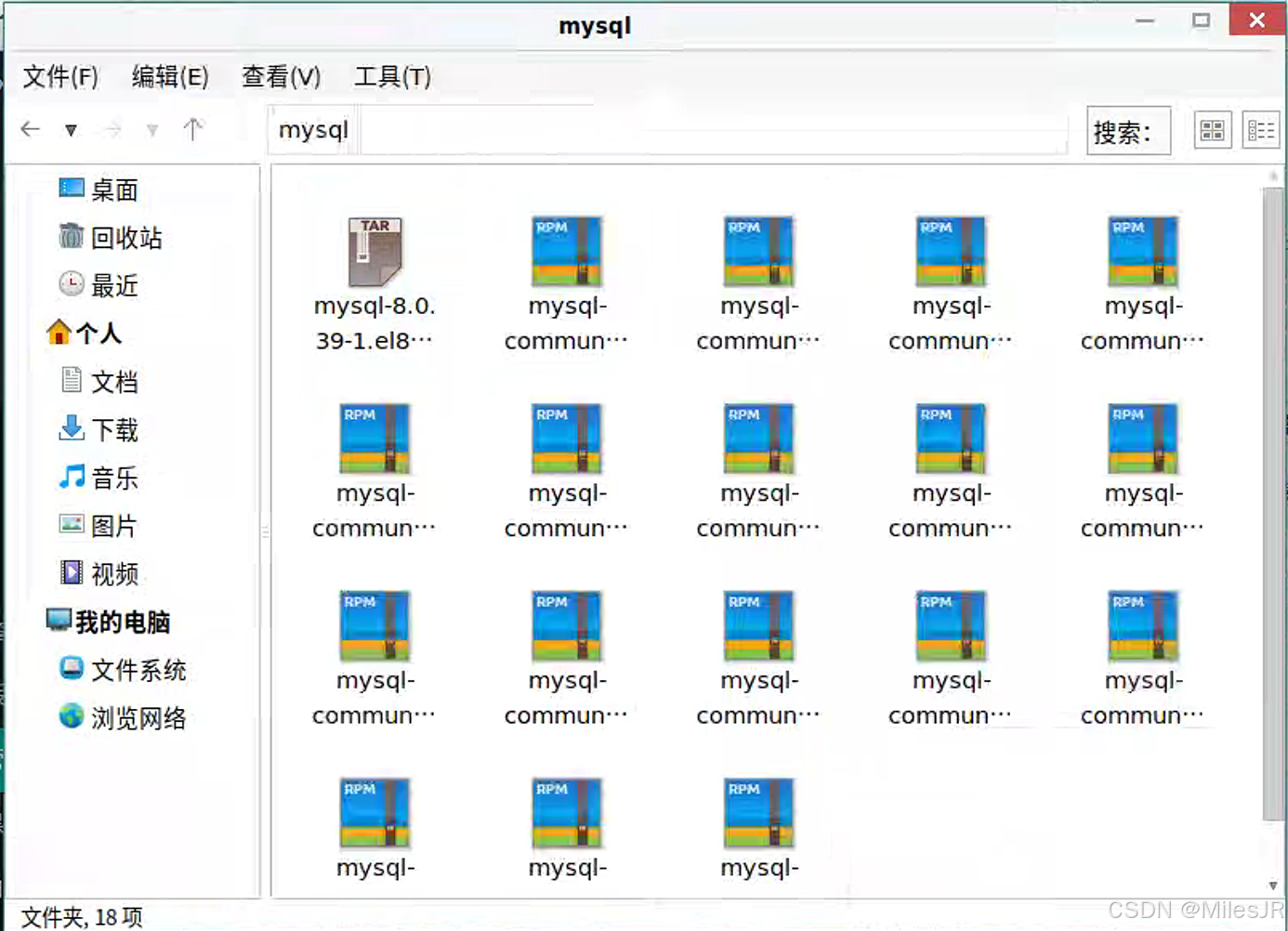
2.安装必须软件一个个执行(务必根据顺序来,看清自己的版本,不要只光复制我的内容)
rpm -ivh mysql-community-common-8.1.0-1.el8.aarch64.rpm
rpm -ivh mysql-community-client-plugins-8.1.0-1.el8.aarch64.rpm
rpm -ivh mysql-community-libs-8.1.0-1.el8.aarch64.rpm
rpm -ivh mysql-community-client-8.1.0-1.el8.aarch64.rpm
rpm -ivh mysql-community-icu-data-files-8.1.0-1.el8.aarch64.rpm
rpm -ivh mysql-community-server-8.1.0-1.el8.aarch64.rpm 查看是否安装完整,其中devel包我装不上去,但是后续不影响启动的流程,有知道这个包
的作用的小伙伴可以在评论区讲解一下
[root@localhost MYSQL安装包]# rpm -qa |grep mysql
mysql-community-client-8.1.0-1.el8.aarch64
mysql-community-server-8.1.0-1.el8.aarch64
mysql-community-client-plugins-8.1.0-1.el8.aarch64
mysql-community-icu-data-files-8.1.0-1.el8.aarch64
mysql-community-common-8.1.0-1.el8.aarch64
mysql-community-devel-8.1.0-1.el8.aarch64
mysql-community-libs-8.1.0-1.el8.aarch643.在安装的过程中遇到第一个大坑,不知道是因为版本过低 还是系统缺陷,在安装的过程中提示:libLLVM-7.so不是符号连接
不确定这个是否影响mysql的安装,以防万一还是排查解决一下, 查找libLLVM相关的库文件,发现libLLVM-7.so没有正确连接到libLLVM-7.0.0.so。手动创建软连接后,错误提示消失。使用sudoldconfig更新动态链接库配置以使更改生效。
错误提示:libLLVM-7.so不是符号连接
sudo find / -name "libLLVM*"
/usr/lib64/libLLVM-10.so
/usr/lib64/libLLVM-7.0.0.so
/usr/lib64/libLLVM-7.so
/usr/lib64/libLLVM-10.0.1.so
然后查看
ls /usr/lib64/libLL* -la
lrwxrwxrwx. 1 root root 13 12月 8 14:35 /usr/lib64/libLLVM-10.0.1.so -> libLLVM-10.so
-rwxr-xr-x. 1 root root 84012704 12月 8 14:35 /usr/lib64/libLLVM-10.so
-rwxr-xr-x. 1 root root 55552296 10月 9 17:45 /usr/lib64/libLLVM-7.0.0.so
-rwxr-xr-x. 1 root root 55552296 10月 9 17:45 /usr/lib64/libLLVM-7.so
发现ibLLVM-7.so确实没有连接
手动建立连接
sudo ln -sf /usr/lib64/libLLVM-7.0.0.so /usr/lib64/libLLVM-7.so
4.安装完成后看一下是否安装齐全了
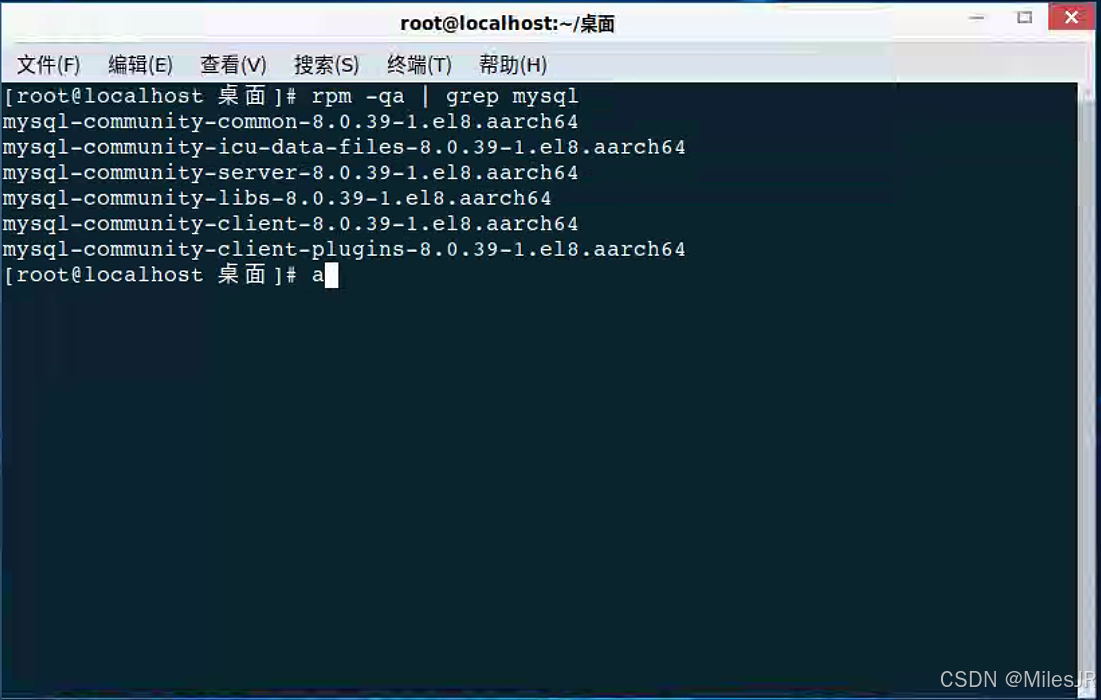
5.启动mysql之前,一定要注意以下信息!!!! windows的mysql应该是默认不区分大小写,但是Linux默认是区分大小写的
此时算是mysql正常安装完成了,不过随之而来我遇到了第二个大坑,就是在我初始化完成启动mysql,还原数据库后,启动程序发现很多sql语句执行报错,基本上都是字段不存在或者表格不存在,看了日志发现是大小写的问题,心想这个简单网上经过网上各种搜索后:
基本就是清一色的修改 lower_case_table_names,然后信誓旦旦的去修改了,但是修改后发现 mysql 直接启动不了 连接不上什么socket
改了半天,试了各种方法终于... 我选择了重装mysql,放弃挣扎吧,回到页面上方删除重装吧
6.完成mysql安装后根据自己的需求确定一下是否需要开启区分大小写的问题
修改配置文件
vim /etc/my.cnf在mysqld后一行补充:
lower_case_table_names=10是区分大小写,1是不区分大小写
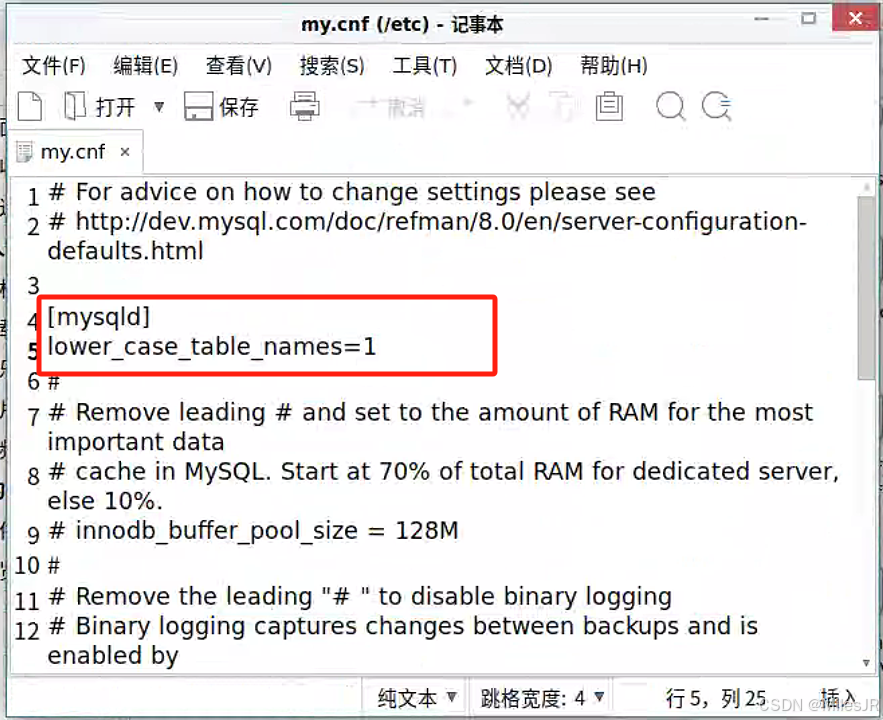
7.初始化数据库
mysqld --initialize --console8.目录授权
chown -R mysql:mysql /var/lib/mysql/
9. 接下来要启动MySQL,通过执行以下命令启动
systemctl start mysqld启动成功的话是不会有任何返回信息的,可以查询一下启动的状态
systemctl status mysqld激活状态Active显示为active,则表示启动成功
10.查看临时密码
grep password /var/log/mysqld.log
其中的#1<6<pWRAg#dG 就是我的本机密码
11.使用上面的初始化密码登录MySQL
mysql -uroot -p用初始化密码登录MySQL后只能执行修改密码的操作,其他任何操作都是不可能的,使用以下命令修改密码:
mysql> alter user user() identified by 'Miles@123';
Query OK, 0 rows affected (0.02 sec)完结~ 撒花~~~




















 5018
5018

 被折叠的 条评论
为什么被折叠?
被折叠的 条评论
为什么被折叠?








